La nouvelle mise à jour de Fedora est impressionnante et nous recommandons à chaque utilisateur de Fedora de mettre à jour son Fedora 30 vers Fedora 31 pour obtenir les meilleures performances et une meilleure autonomie de la batterie (pour les utilisateurs d'ordinateurs portables).
Fedora est livré avec Firefox comme navigateur Web par défaut. Si vous préférez Google Chrome, nous avons ce guide testé pour vous montrer quelques façons. Le premier processus montre l'installation de Chrome à partir du référentiel Fedora, et le suivant suggère de télécharger l'application Chrome à partir des serveurs Google.
Avec ce dernier processus, vous obtenez la dernière version de Chrome qui n'a pas été testée à fond par la communauté Fedora. Les personnes souhaitant un Chrome stable et assez testé doivent utiliser la première méthode pour installer Chrome à partir du référentiel Fedora officiel. Cependant, vous pouvez toujours installer la version bêta/unstable en utilisant également la première méthode, comme indiqué ci-dessous.
Mettre à jour Fedora
Mais avant de commencer l'installation de Google Chrome, vous devez vous assurer que votre système est complètement mis à jour à l'aide des deux commandes suivantes. Lancez l'application Terminal et entrez les commandes une par une.
sudo dnf update sudo dnf upgrade
Installation du navigateur Google Chrome sur Fedora 31
Méthode 1 :Utiliser les référentiels Fedora
Étape 1. Pour ajouter des référentiels Fedora supplémentaires, utilisez la commande suivante.
sudo dnf install fedora-workstation-repositories
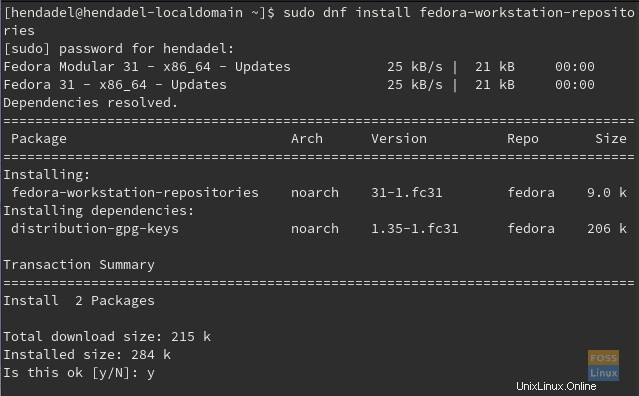
Étape 2. Activez le référentiel Google Chrome.
sudo dnf config-manager --set-enabled google-chrome

Étape 3. Installez Google Chrome en utilisant l'option souhaitée :
A. Pour installer la version bêta de Google Chrome :
sudo dnf install google-chrome-beta
B. Pour installer la version instable de Google Chrome :
sudo dnf install google-chrome-unstable
C. Pour installer la version stable de Google Chrome :
sudo dnf install google-chrome-stable
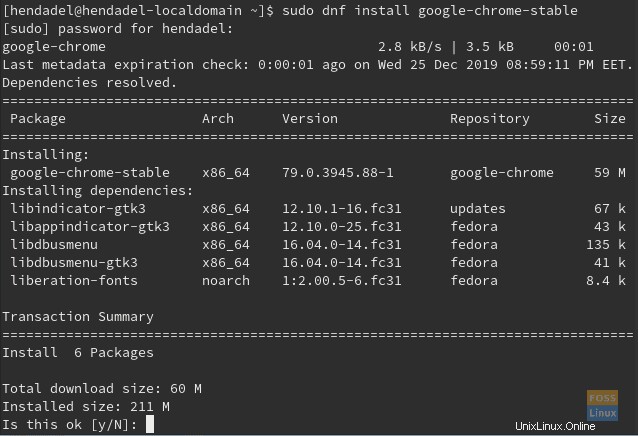
Étape 4. Vous devriez recevoir un avertissement pour l'importation de la clé GPG, entrez y pour continuer.
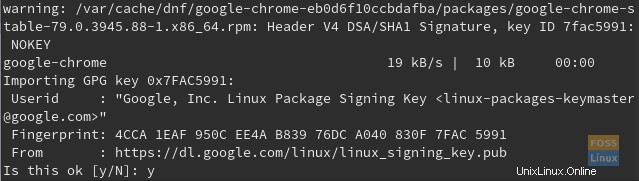
Comme vous pouvez le voir, la clé GPG est importée avec succès.
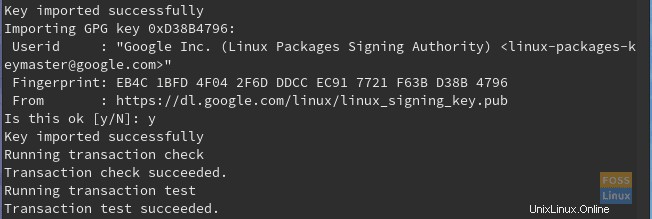
Étape 5. Une fois Google Chrome installé avec succès, utilisez la commande suivante pour ouvrir Google Chrome à partir du terminal.
google-chrome

Étape 6. Pour la première fois que vous démarrez le navigateur Google Chrome, vous devriez recevoir un message comme celui ci-dessous. Cliquez sur le bouton OK pour lancer Google Chrome.
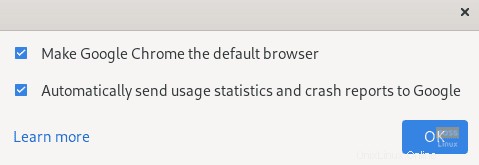
Étape 7. Bienvenue dans Google Chrome sur Fedora.
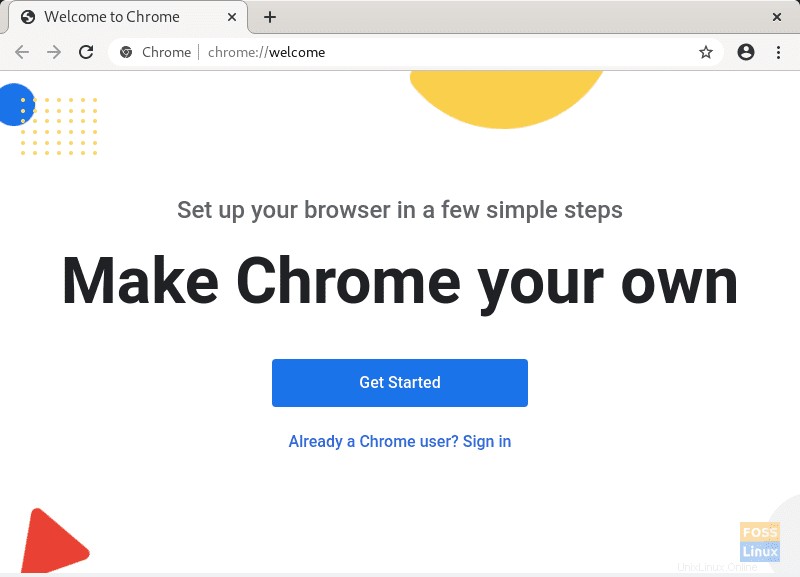
Méthode 2 :Installation directe de Google Chrome
Étape 1. Utilisez la commande DNF suivante pour installer directement la version stable de Google Chrome.
sudo dnf install https://dl.google.com/linux/direct/google-chrome-stable_current_x86_64.rpm
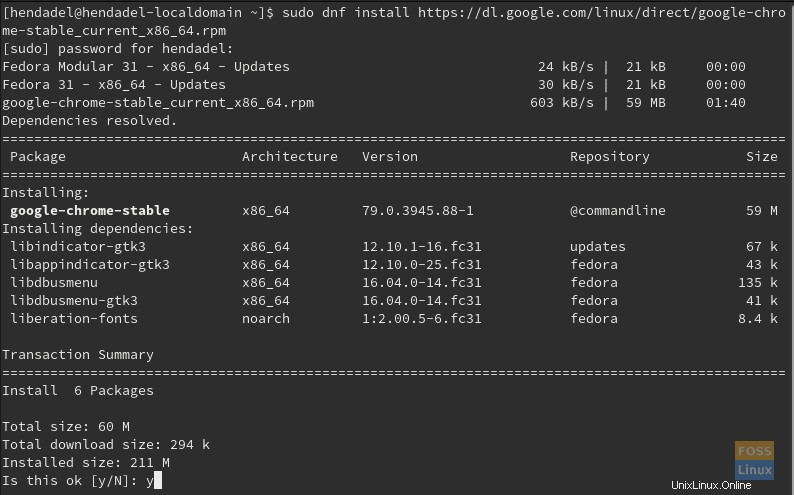
Étape 2. Une fois l'installation terminée, lancez l'application.
google-chrome

Étape 3. Message de première utilisation de Google Chrome.
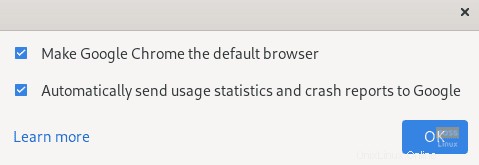
Étape 4. Vous pouvez maintenant commencer à naviguer à l'aide du navigateur Google Chrome.
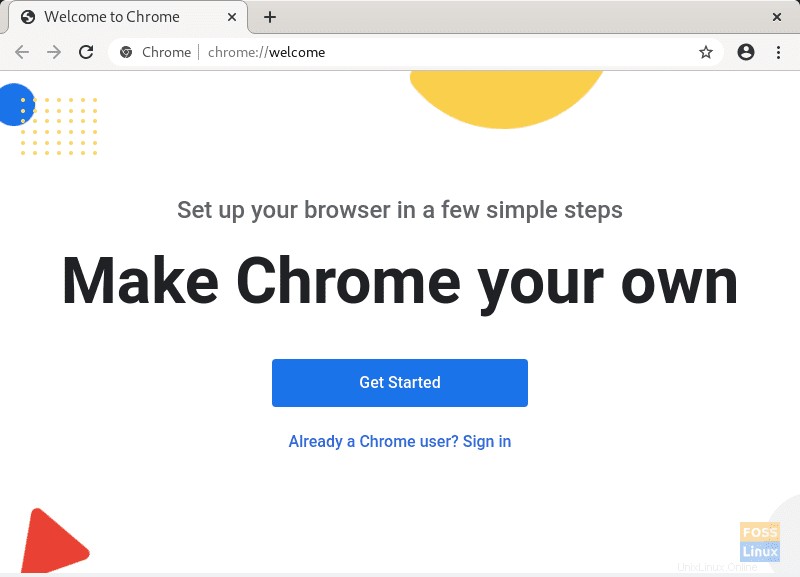
Il s'agit d'installer Google Chrome sur Fedora.